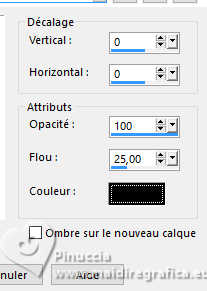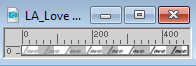|
LOVE LOVE LOVE



Merci beaucoup Bigi pour la permission à traduire tes tutoriels.
Le copyright de ce tutoriel est de LagunaAzul.
Le tutoriel a été réalisé avec PSPX9 et traduit avec PSPX9 et PSP2020, mais il peut également être exécuté avec les autres versions.
Suivant la version utilisée, vous pouvez obtenir des résultats différents.
Depuis la version X4, la fonction Image>Miroir a été remplacée par Image>Renverser horizontalement,
et Image>Renverser avec Image>Renverser verticalement.
Dans les versions X5 et X6, les fonctions ont été améliorées par la mise à disposition du menu Objets.
Dans la nouvelle version X7 nous avons à nouveau Miroir/Renverser, mais avec nouvelles différences.
Voir les détails à ce sujet ici
Certaines dénominations ont changées entre les versions de PSP.
Les plus frequentes dénominations utilisées:

 La traduction en italien ici La traduction en italien ici
 vos versions ici vos versions ici
Nécessaire pour réaliser ce tutoriel:
Tube à choix
Le reste du matériel ici
Pour les masques merci Narah, Aditascreations et Ildiko.
Pour le tube de ma version merci Adrienne.
Le reste du matériel est de Laguna Azul.
(les liens des sites des tubeuses ici)
Modules Externes
consulter, si nécessaire, ma section de filtre ici
Filters Unlimited 2.0 ici
[AFS IMPORT] - ewscript ici
AAA Frames - Foto Frame ici
Alien Skin Eye Candy 5 Impact - Glass ici
It@lian Editors Effect - Bordo con luci ici
Mehdi - Wavy Lab 1.1. ici
Mehdi - Sorting Tiles ici
Simple - Quick Tile, 4 Way Average, Pizza Slice Mirror ici
Unplugged Effects - Defocus ici
Filtres [AFS IMPORT], It@lian Editors, Simple et Unplugged peuvent être utilisés seuls ou importés dans Filters Unlimited.
voir comment le faire ici).
Si un filtre est fourni avec cette icône,  on est obligé à l'importer dans Unlimited on est obligé à l'importer dans Unlimited

N'hésitez pas à changer le mode mélange des calques et leur opacité selon les couleurs utilisées.
Dans les plus récentes versions de PSP, vous ne trouvez pas le dégradé d'avant plan/arrière plan ou Corel_06_029.
Vous pouvez utiliser le dégradé des versions antérieures.
Ici le dossier Dégradés de CorelX.
Placer le preset  dans le dossier du filtre Alien Skin Eye Candy 5 Impact>Settings>Glass. dans le dossier du filtre Alien Skin Eye Candy 5 Impact>Settings>Glass.
En cliquant sur le preset une ou deux fois (selon vos réglages) automatiquement il se placera directement dans le dossier Settings de Alien Skin Eye Candy.
pourquoi un ou deux clic voir ici

Ouvrir les masques dans PSP et les minimiser avec le reste du matériel.
1. Ouvrir une nouvelle image transparente 667 x 400 pixels.
Ouvrez l'image LA_FARBEN et déplacez-la vers le coin droit de votre zone de travail.
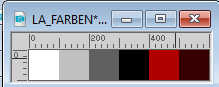
Vous avez besoin de 6 couleurs.
Choisissez une couleur claire assez neutre pour la couleur 2, ou laissez le gris tel quel.
si vous choisissez une couleur autre que le gris, activez la palette de couleurs,
l'outil Remplissage défini sur la valeur RVB),
et remplissez  , le calque Couleur 2 avec cette couleur. , le calque Couleur 2 avec cette couleur.
Pour la couleur 3, vous avez besoin d'une couleur légèrement plus foncée pour correspondre à la couleur 2,
ou vous pouvez laisser le gris ici aussi.
Choisissez maintenant une couleur différente, moyenne et plus forte de votre tube pour remplir la couleur du calque 5.
Enfin, choisissez une couleur foncée dans le tube qui correspond à la couleur 5
et remplissez  avec le calque de la couleur 6. avec le calque de la couleur 6.
La couleur 1 (blanc) et la couleur 4 (noir) restent telles quelles.

2. Placer en avant plan la couleur 2,
et en arrière plan la couleur 5.
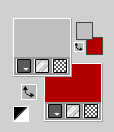
Effets>Modules Externes>Mehdi - Wavy Lab 1.1.
Ce filtre crée des dégradés avec les couleurs de votre palette:
la premiére est la couleur d'arriére plan, la deuxiéme est la couleur d'avant plan.
Changer les autres deux couleurs créées par le filtre:
La troisième avec la couleur blanche (couleur 1) et la quatrième avec la couleur 6.
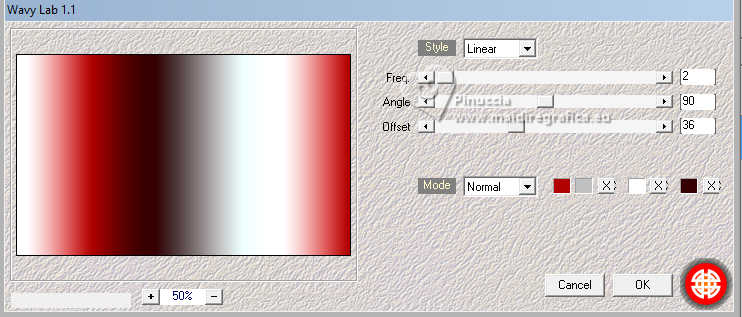
Effets>Modules Externes>Simple - Quick Tile.
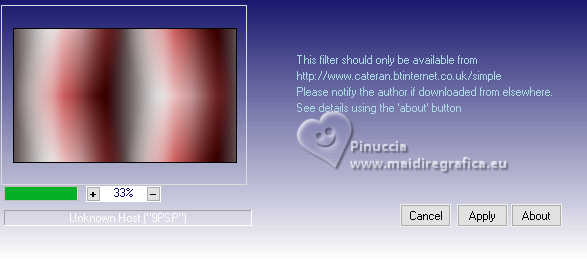
Effets>Modules Externes>Mehdi - Sorting Tiles.
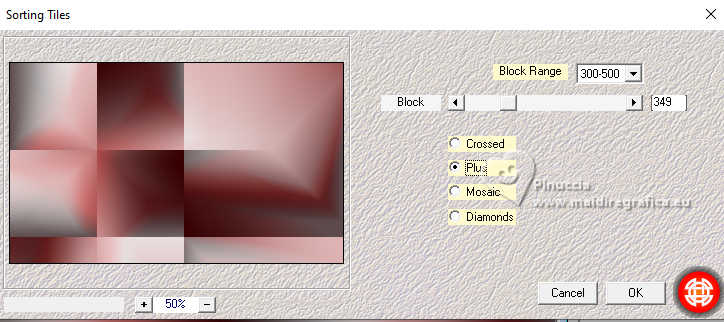
Effets>Modules Externes>Filters Unlimited 2.0 - Unplugged Effects - Defocus
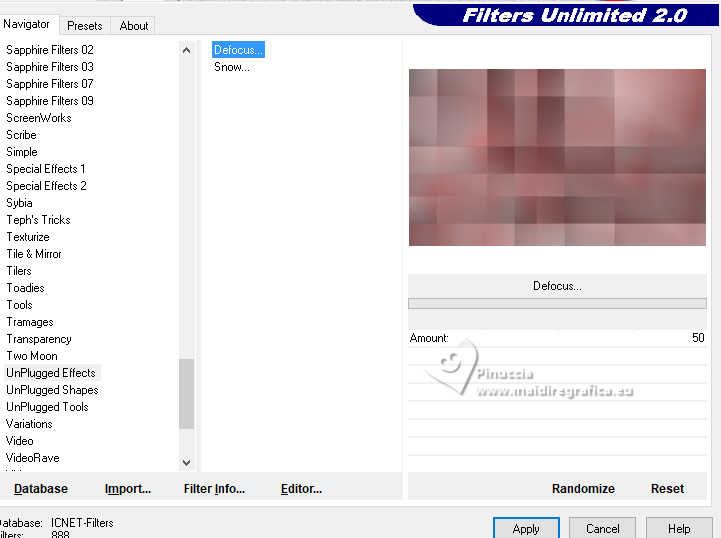
Effets>Effets de bords>Accentuer.
Calques>Dupliquer.
3. Sélections>Sélectionner tout.
Ouvrir le tube principal et Édition>Copier.
Revenir sur votre travail et Édition>Coller dans la sélection.
Réglage>Flou>Flou gaussien - rayon 50.

Sélections>Désélectionner tout.
Placer le calque en mode Lumière douce.
4. Placer en avant plan la couleur blanche (couleur 1).
Calques>Nouveau calque raster.
Remplir  le calque avec la couleur blanche. le calque avec la couleur blanche.
Calques>Nouveau calque de masque>A partir d'une image.
Ouvrir le menu deroulant sous la fenêtre d'origine et vous verrez la liste des images ouvertes.
Sélectionner le masque Narah_Mask_0948

Calques>Fusionner>Fusionner le groupe.
Placer le calque en mode Recouvrement et réduire l'opacité à 66%.
Calques>Fusionner>Calques visibles.
Calques>Dupliquer.
5. Effets>Modules Externes>Simple - Pizza Slice Mirror.
Édition>Répéter Pizza Slice Mirror.
Effets>Modules Externes>Simple - 4 Way Average.
Effets>Effets de bords>Accentuer.
Réglage>Teinte et Saturation>Coloriser.
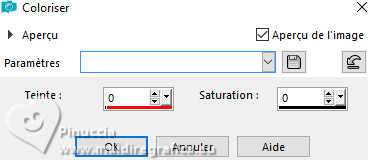
Placer le calque en mode Lumière douce.
6. Ouvrir le tube LA_Deco 1 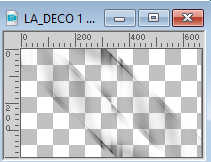
Édition>Copier.
Revenir sur votre travail et Édition>Coller comme nouveau calque.
Réduire l'opacité de ce calque à 50%.
Ouvrir le tube LA_Deco 2 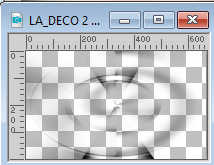
Édition>Copier.
Revenir sur votre travail et Édition>Coller comme nouveau calque.
Placer le calque en mode Recouvrement.
Choisir un tube dans le dossier LA_Rose,
j'ai choisi LA_Rose 4 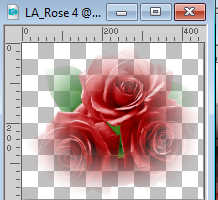
Édition>Copier.
Revenir sur votre travail et Édition>Coller comme nouveau calque.
Et maintenant ou dupliquez le tube de la rose ou copiez un autre tube,
par exemple j'ai utilisé LA_Rose 2 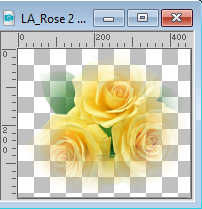
Édition>Copier.
Revenir sur votre travail et Édition>Coller comme nouveau calque.
Placer le calque en mode Lumière dure,
ceci également dans le cas où vous avez dupliqué le tube.
Calques>Fusionner>Calques visibles.
7. Image>Redimensionner, à 35%, redimensionner tous les calques coché.
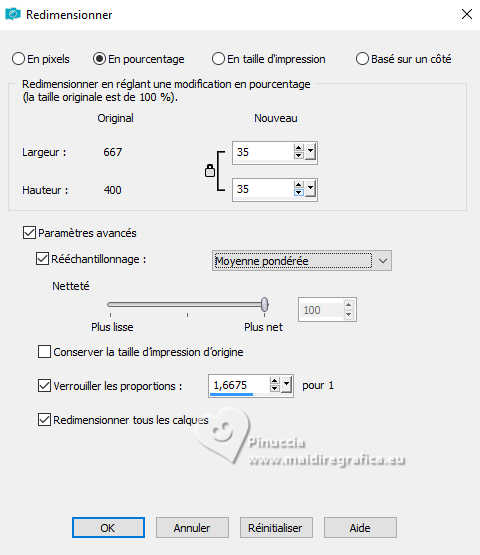
Réglage>Netteté>Netteté.
Image>Ajouter des bordures, 1 pixel, symétrique, couleur blanche.
Image>Ajouter des bordures, 15 pixels, symétrique, couleur 3 
Image>Ajouter des bordures, 3 pixels, symétrique, couleur 6 
Image>Ajouter des bordures, 25 pixels, symétrique, couleur blanche.
Image>Ajouter des bordures, 1 pixel, symétrique, couleur 6 
Minimiser cette image pour le moment.
8. Placer à nouveau en avant plan la couleur 2,
et garder en arrière plan la couleur 5.
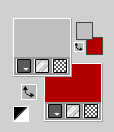
Ouvrir LA_SIG 143
Cette image, qui sera la base de votre travail, n'est pas vide,
mais contient une sélection enregistrée sur le canal alpha.
Calques>Nouveau calque raster.
Effets>Modules Externes>Mehdi - Wavy Lab 1.1, avec les couleurs de l'étape 2:
troisième couleur blanc; troisième couleur couleur 6.
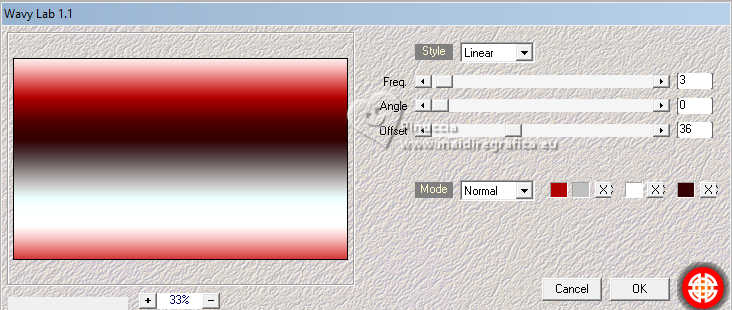
Calques>Dupliquer.
9. Effets>Modules Externes>It@lian Editors Effect - Bordo con Luci
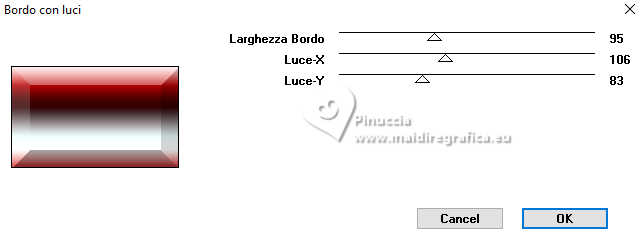
Effets>Modules Externes>Simple - Quick Tile
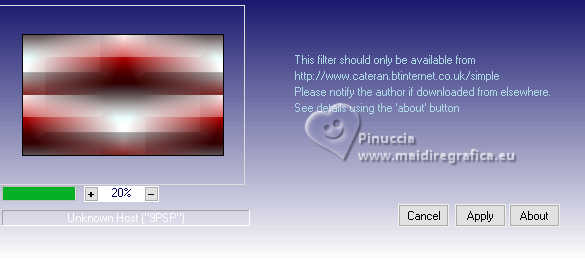
Effets>Modules Externes>AAA Frames - Foto Frame
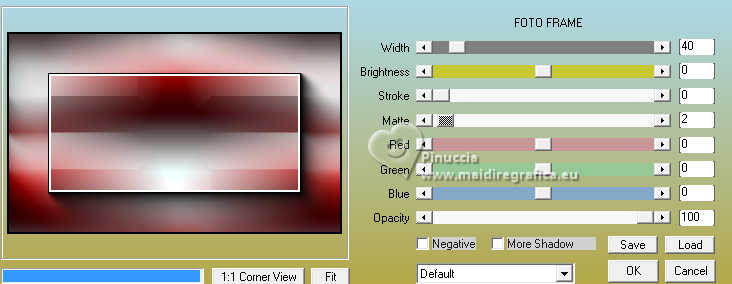
Image>Redimensionner, à 70%, redimensionner tous les calques décoché.
Réglage>Netteté>Netteté.
Effets>Effets 3D>Ombre portée.

10. Effets>Modules Externes>Filters Unlimited 2.0 - [AFS IMPORT] - ewscript.
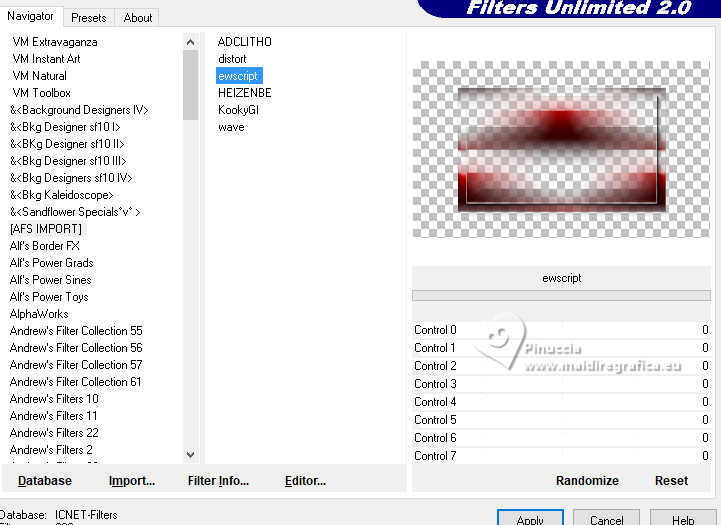
Vous positionner sur le calque central.
Calques>Nouveau calque de masque>A partir d'une image.
Ouvrir le menu deroulant sous la fenêtre d'origine
et sélectionner le masque aditascreations_mask_46

Calques>Fusionner>Fusionner le groupe.
11. Rester sur le calque central.
Calques>Nouveau calque raster.
Remplir  le calque avec la couleur d'arrière plan (couleur 5 le calque avec la couleur d'arrière plan (couleur 5  . .
Calques>Nouveau calque de masque>A partir d'une image.
Ouvrir le menu deroulant sous la fenêtre d'origine
et sélectionner le masque ildiko_create_0041free_mask

Calques>Fusionner>Fusionner le groupe.
12. Vous positionner sur le calque du haut de la pile.
Activer la petite image avec les roses et Édition>Copier.
Revenir sur votre travail et Édition>Coller comme nouveau calque.
Effets>Effets d'image>Décalage.
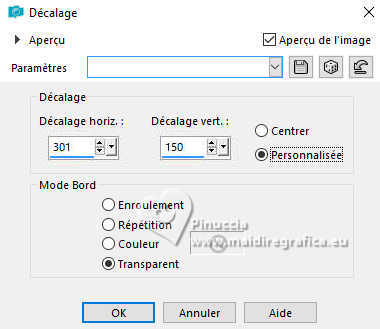
Calques>Dupliquer - 2 fois.
Sur le calque du haut de la deuxième copie:
Image>Redimensinner, à 55%, redimensionner tous les calques décoché.
Réglage>Netteté>Netteté.
Effets>Effets d'image>Décalage.
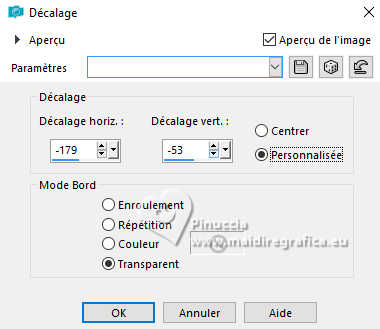
Effets>Effets 3D>Ombre portée.

Vous positionner sur le calque de dessous de la première copie.
Image>Redimensionner, à 80%, redimensionner tous les calques décoché.
Réglage>Netteté>Netteté.
Effets>Effets d'image>Décalage.
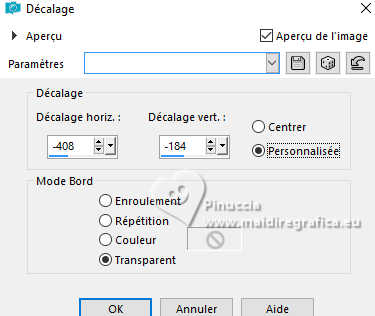
Effets>Effets 3D>Ombre portée, comme précédemment.
Vous positionner sur le calque de dessous de l'original.
Effets>Effets 3D>Ombre portée, comme précédemment.
13. Vous positionner sur le calque du haut de la pile.
Calques>Nouveau calque raster.
Placer en avant plan la couleur blanche (couleur 1).
La couleur d'arrière plan est toujours la couleur 5.
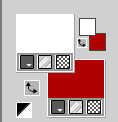
Préparer en avant plan un dégradé de premier plan/arrière plan, style Radial.
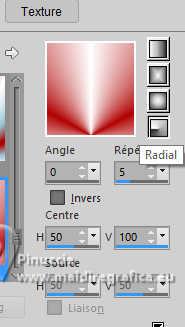
Remplir  le calque du dégradé. le calque du dégradé.
Calques>Nouveau calque de masque>A partir d'une image.
Ouvrir le menu deroulant sous la fenêtre d'origine
et sélectionner le masque LA_Mask 161

Calques>Fusionner>Fusionner le groupe.
14. Placer à nouveau en avant plan la couleur 2  , ,
ou la couleur que vous préférez.
Calques>Nouveau calque raster.
Sélections>Charger/Enregistrer une sélection>Charger à partir d'un canal alpha.
La sélection Auswahl #1 est déjà disponible.
On doit seulement cliquer sur Charger.
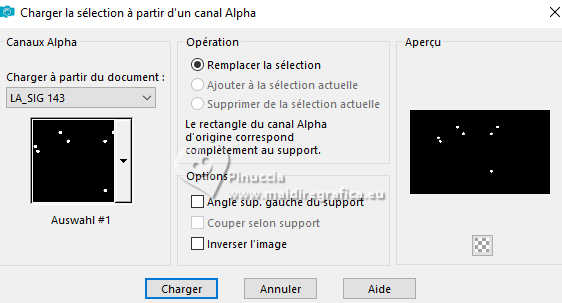
Remplir  la sélection avec la couleur d'avant plan. la sélection avec la couleur d'avant plan.
Sélections>Désélectionner tout.
Effets>Modules Externes>Alien Skin Eye Candy 5 Impact - Glass
sélectionner le preset LA_Glass 4
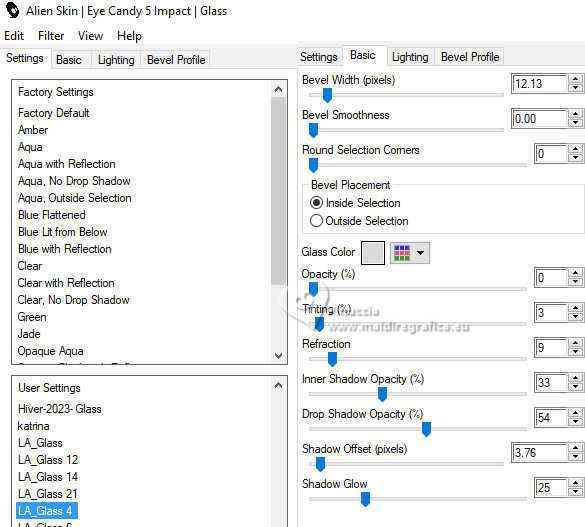
15. Ouvrir le pinceau LA_Text Brush 6 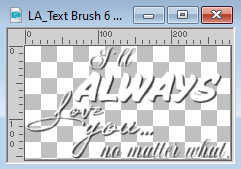
Édition>Copier.
Revenir sur votre travail et Édition>Coller comme nouveau calque.
Déplacer  l'image en bas à droite. l'image en bas à droite.

16. Choisir une bulle dans le dossier LA_Heart Balloon,
j'ai choisi LA_Heart Balloon 4 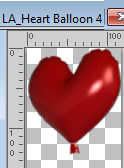
Édition>Copier.
Revenir sur votre travail et Édition>Coller comme nouveau calque.
Déplacer  le tube en haut à droite. le tube en haut à droite.

Effets>Effets 3D>Ombre portée.

Maintenant choisir et copier un deuxième bulle et placez-le légèrement décalé sous le précédent.
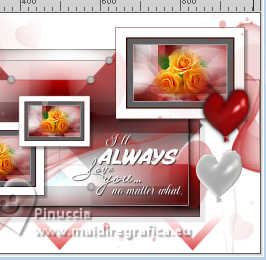
Effets>Effets 3D>Ombre portée, comme précédemment.
17. Image>Ajouter des bordures, 2 pixels, symétrique, couleur 6 
Image>Ajouter des bordures, 2 pixels, symétrique, couleur 3 
Image>Ajouter des bordures, 2 pixels, symétrique, couleur 4 (noir)
Image>Ajouter des bordures, 30 pixels, symétrique, couleur 1 (blanc).
Activer l'outil Baguette magique  , tolérance et progressivité 0, , tolérance et progressivité 0,
et cliquer dans le dernier bord pour le sélectionner.
Sélections>Inverser.
Effets>Effets 3D>Ombre portée, comme précédemment.
Sélections>Désélectionner tout.
Image>Ajouter des bordures, 1 pixel, symétrique, couleur 5 
Image>Ajouter des bordures, 1 pixel, symétrique, couleur 1 (blanc)
Image>Ajouter des bordures, 1 pixel, symétrique, couleur 5 
Image>Ajouter des bordures, 45 pixels, symétrique, couleur 1 (blanc)
18. Activer votre tube.
Image>Redimensionner, ca. 760-900 pixels de hauteur, selon le tube utilisé.
É,dition>Copier.
Revenir sur votre travail et Édition>Coller comme nouveau calque.
Réglage>Netteté>Netteté.
Effets>Effets 3D>Ombre portée.
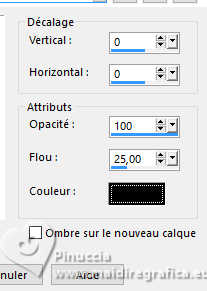
Déplacer  le tube à gauche, pas trop près du bord. le tube à gauche, pas trop près du bord.
Ouvrir le tube LA_Love 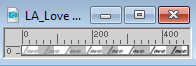
Édition>Copier.
Revenir sur votre travail et Édition>Coller comme nouveau calque.
Déplacer  le tube sur le bord inférieur. le tube sur le bord inférieur.

Image>Ajouter des bordures, 1 pixel, symétrique, couleur 6 
Signer votre travail et enregistrer en jpg.
Pour le tube de cette version merci Adrienne


Si vous avez des problèmes, ou des doutes, ou vous trouvez un link modifié, ou seulement pour me dire que ce tutoriel vous a plu, vous pouvez m'écrire.
15 Juillet 2024

|





 La traduction en italien
La traduction en italien  vos versions
vos versions 

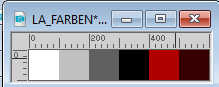
 , le calque Couleur 2 avec cette couleur.
, le calque Couleur 2 avec cette couleur.
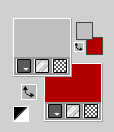
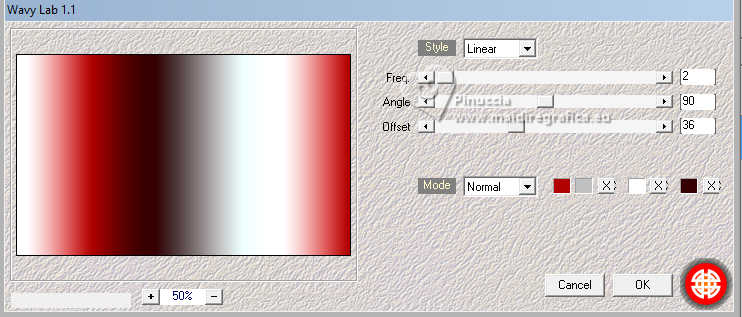
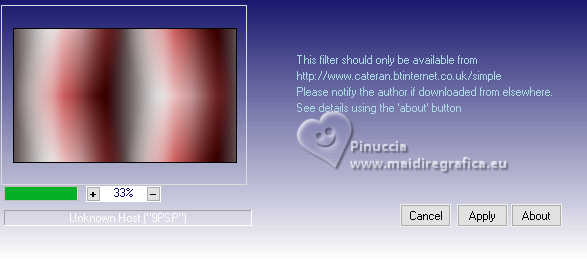
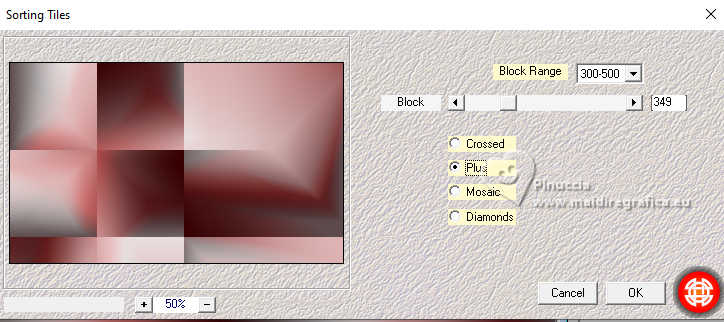
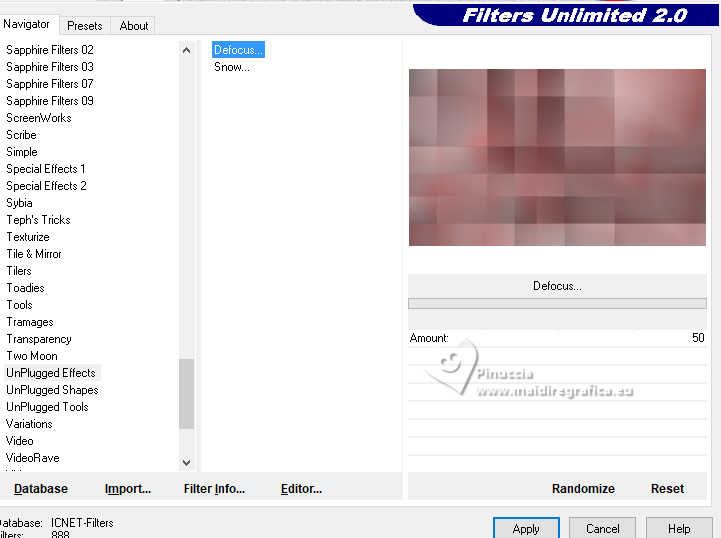


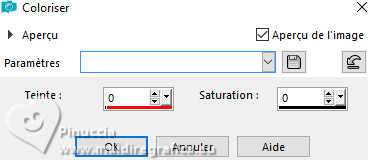
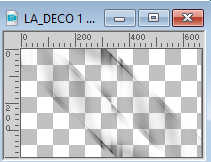
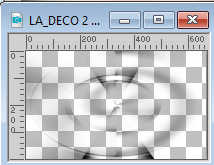
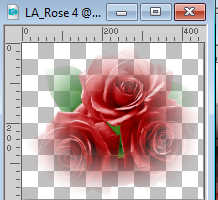
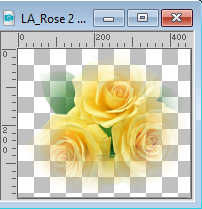
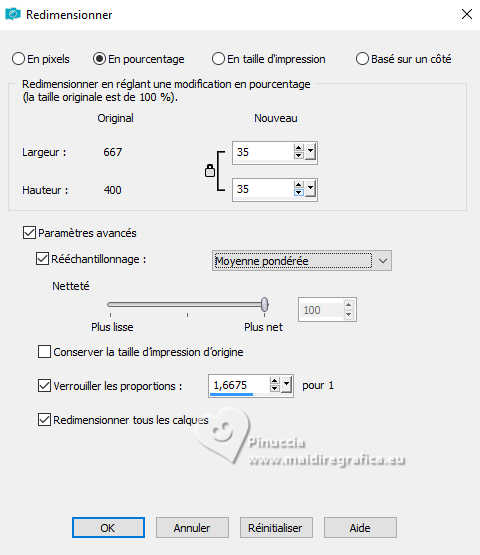


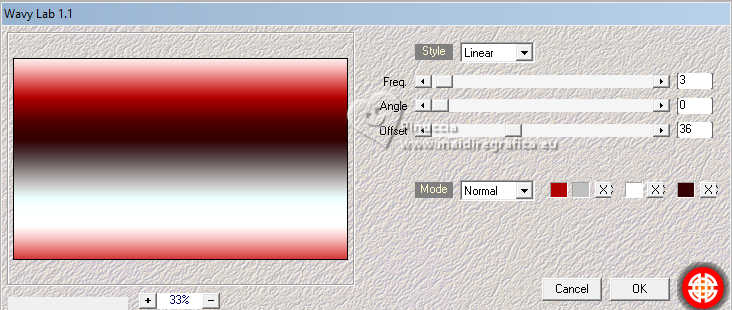
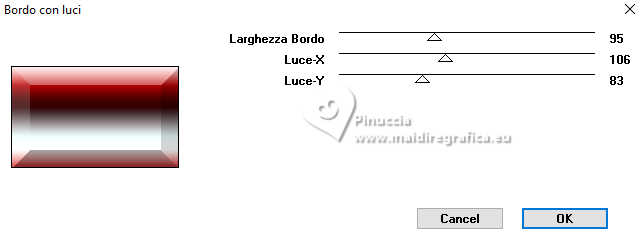
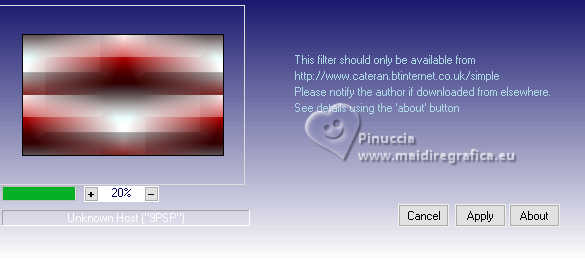
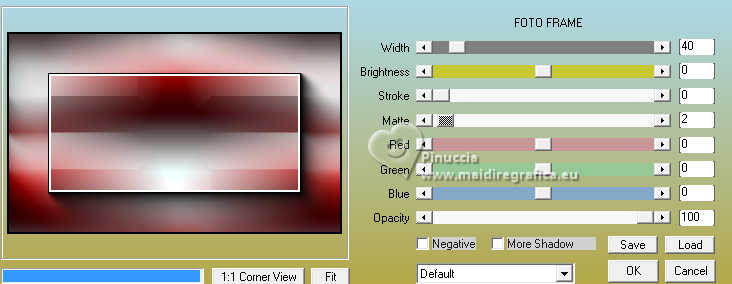

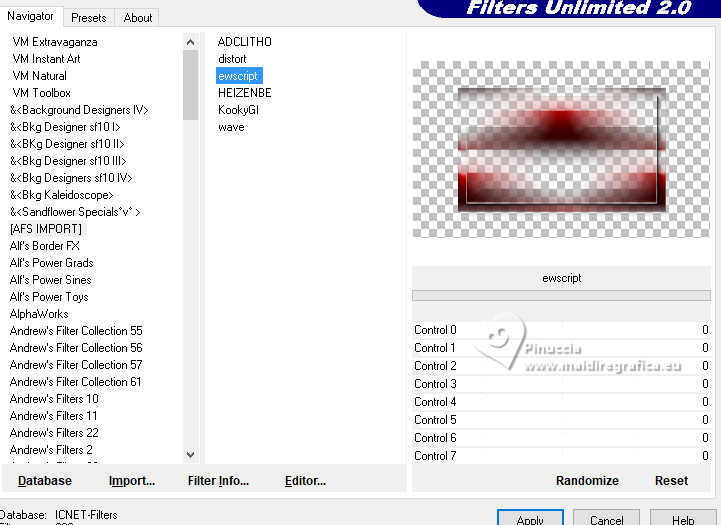

 .
.
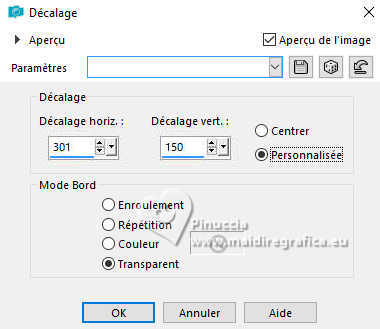
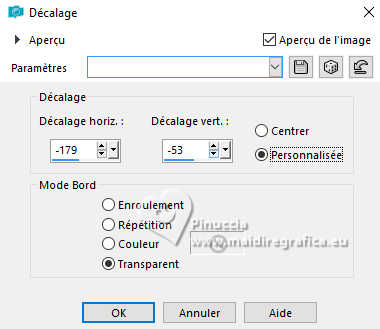

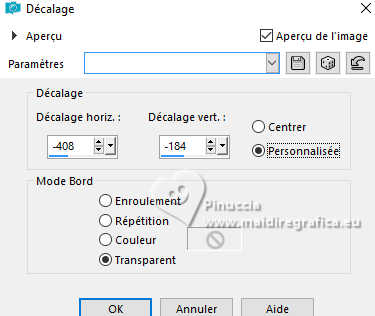
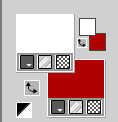
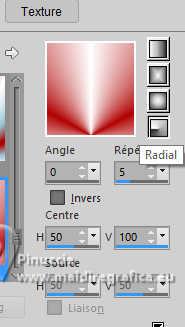

 ,
,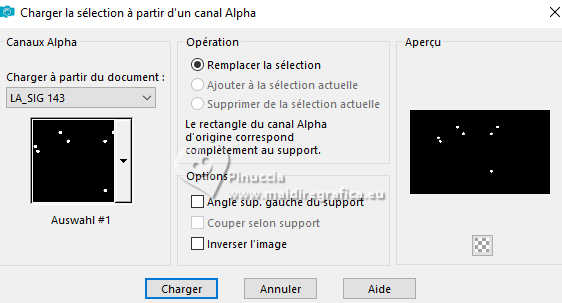
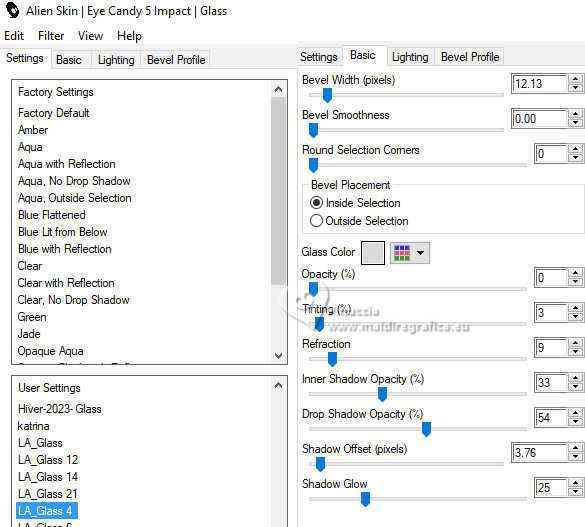
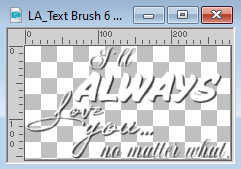
 l'image en bas à droite.
l'image en bas à droite.
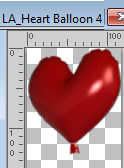


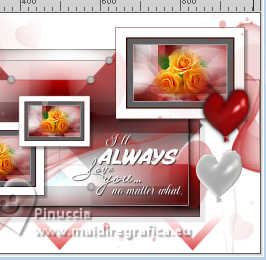
 , tolérance et progressivité 0,
, tolérance et progressivité 0,